Objetivo do manual #
Orientação para o servidor da UFABC marcar suas férias no Sistema Integrado de Gestão e de Recursos Humanos – SIGRH, através da Operação: Inclusão de Férias, no Módulo Portal do Servidor.
Descrição #
O SIG da UFABC, por intermédio do Sistema Integrado de Gestão e de Recursos Humanos – SIGRH, disponibiliza o serviço online de auto marcação das férias do Servidor, diretamente no sistema de gestão do RH.
Com este tutorial, pretendemos demonstrar a operação de “Inclusão de Férias”, do Menu “Férias”, do Módulo “Portal do Servidor”, que é um dos componentes do SIGRH.
Para um melhor entendimento, vale realçar que a gestão das férias do Servidor, ainda conta com mais duas operações: “Consulta / Alteração / Exclusão de Férias” e “Homologar Férias”, sendo que esta última tem o Chefe da Unidade como público alvo.
Entrar no Sistema #
Acesse o sistema SIGRH módulo portal do servidor através do link: https://sig.ufabc.edu.br/ e escolha o 1º Sistema, SIGRH, dando um clique para acessá-lo.
Observemos que os exemplos deste Tutorial foram criados a partir de um ambiente de teste =https://sigteste.ufabc.edu.br. Interessante: esse ambiente de teste pode ficar disponível para qualquer Servidor testar e conhecer os módulos e funcionalidades do SIG, além das funções triviais deste tutorial. Fale com o chefe para pegar permissões extras.

Servidor fazendo o seu Login #
Na tela do SIGRH, faça login com o seu usuário e senha e clique no botão “Entrar”:
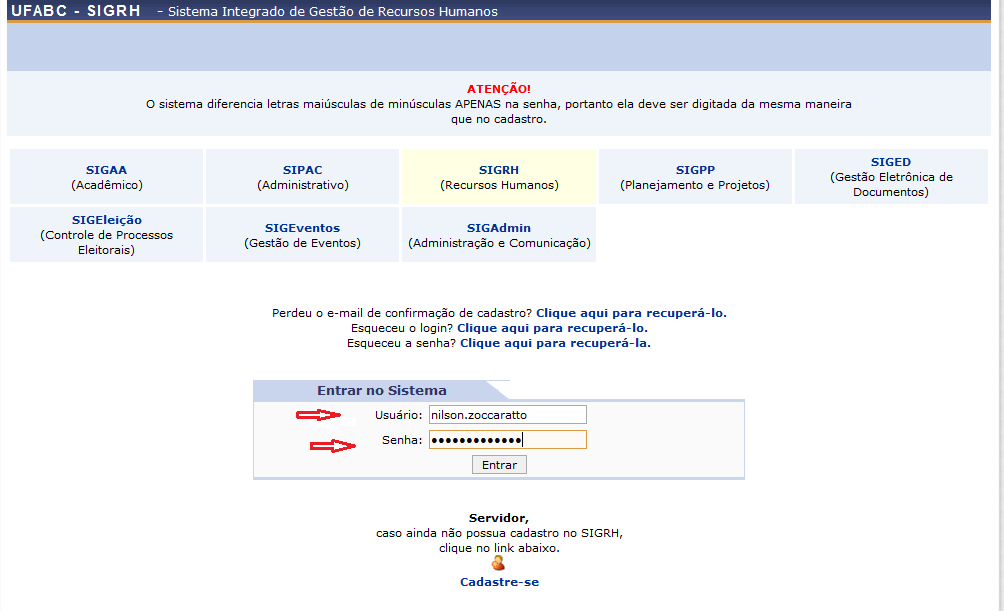
Escolhendo o Módulo “Portal do Servidor” #
Na tela abaixo, já no sistema do RH, clique no botão “Módulos”, no canto superior direito e depois, “Portal do Servidor”:
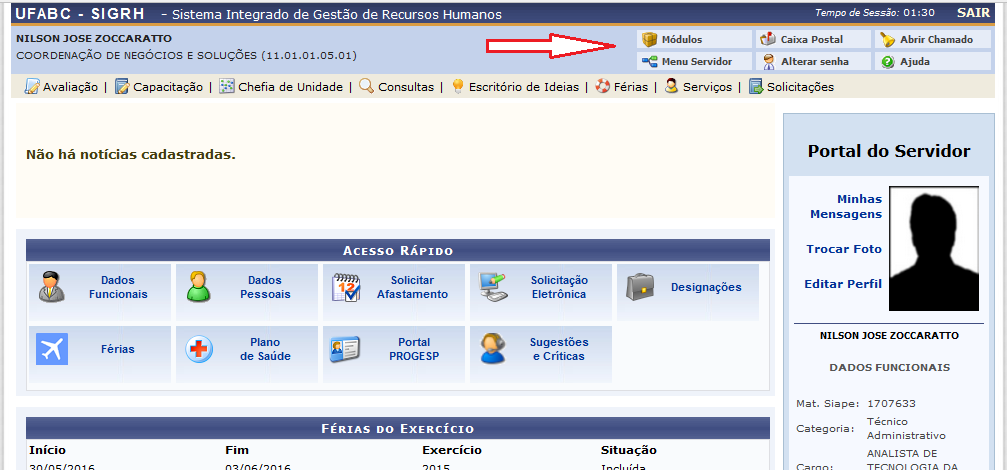
Na tela de Módulos, escolha o módulo “Portal do Servidor”:
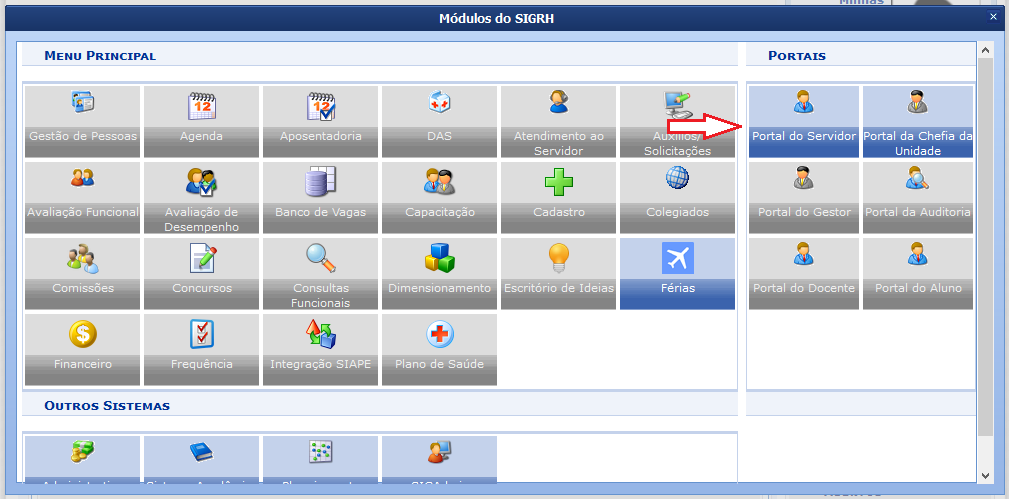
Selecionando a operação “Inclusão de Férias” #
Na tela do Portal do Servidor, escolha a aba “Férias” e selecione a operação “Inclusão de Férias”:
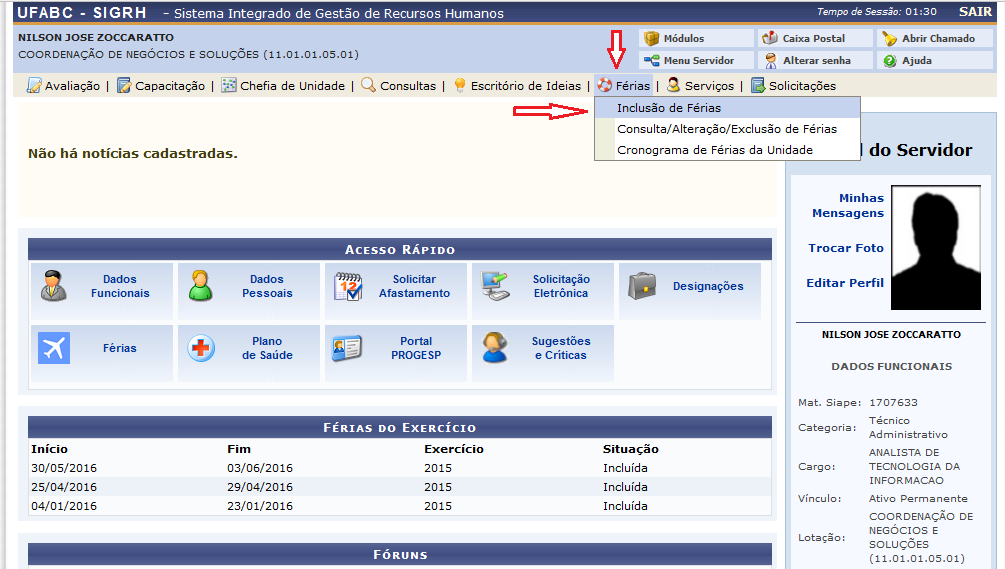
Escolhendo o nº de parcelas de suas férias #
O sistema exibirá a tela contendo a identificação do servidor além do formulário para o preenchimento dos dados das férias. Caso deseje visualizar as férias anteriormente marcadas clique sobre o link “Consultar Férias Marcadas”.
Então, em “Dados do Parcelamento”, escolha, clicando seta abaixo na caixa dropbox, o nº de parcelas de interesse, dentre as opções disponíveis pelo sistema:
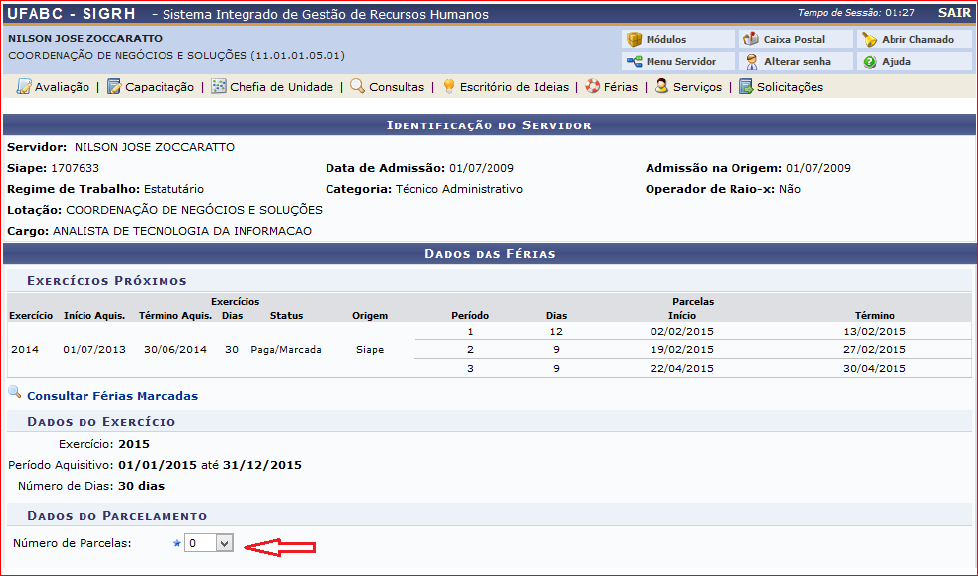
Visualize na figura abaixo onde escolheremos três parcelas de férias. Nesse caso o sistema disponibilizará três caixas de textos para a marcação do início de cada período de férias. A soma dos dias inseridos em cada período, tem que ser igual à quantidade de dias aos quais o Servidor tem de direito como férias anuais, que estão indicados na tela em “Dados do Exercício”. Exemplificaremos mais abaixo, com três parcelas.
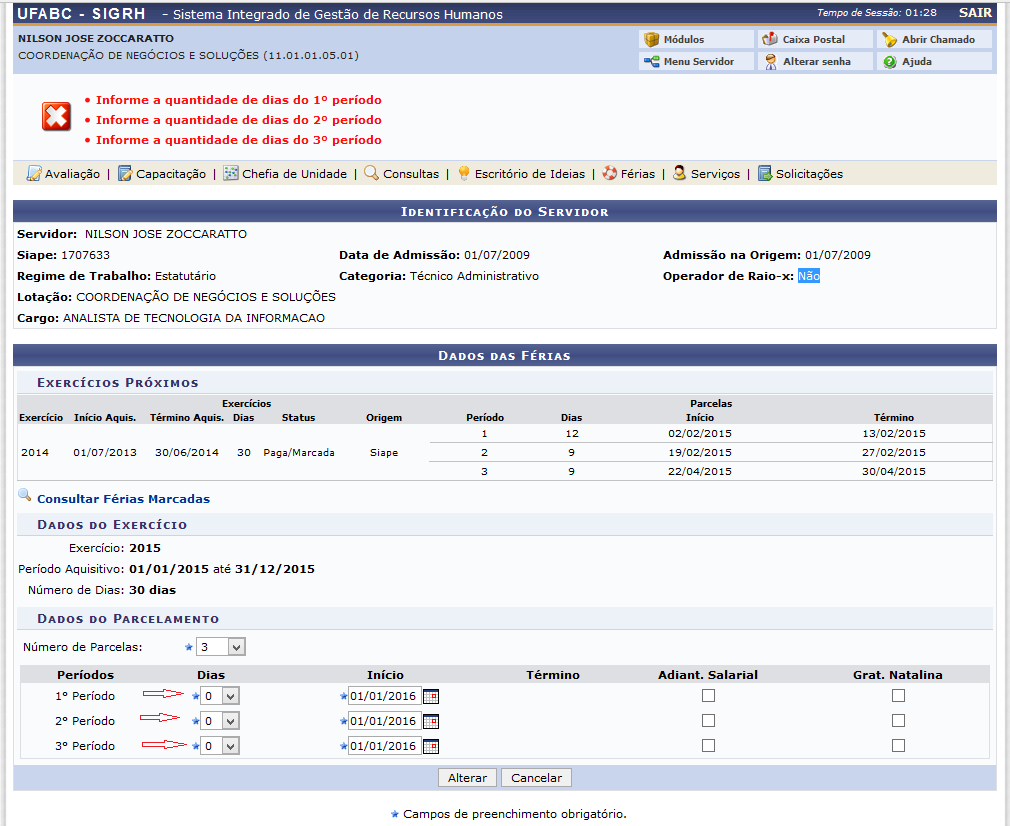
Inserindo os dados de marcação de suas férias. #
Para o 1º período, escolheremos a quantidade de 20 dias. Para o 2º período, escolheremos 5 dias; para o 3º período de férias, sobrará a opção do restante de 5 dias.
Escolha a data de inicio de cada período de férias, clicando no ícone de calendário ao lado direito da caixa de date de início das férias de cada período.
Exemplificaremos a data de inicio para o 1º período, como sendo 4 de janeiro de 2016; para o início do 2º período: 25 de abril de 2016; para o início do 3º período: 30 de maio de 2016. Observe que a data de término das férias de cada período é calculada e marcada automaticamente pelo sistema.
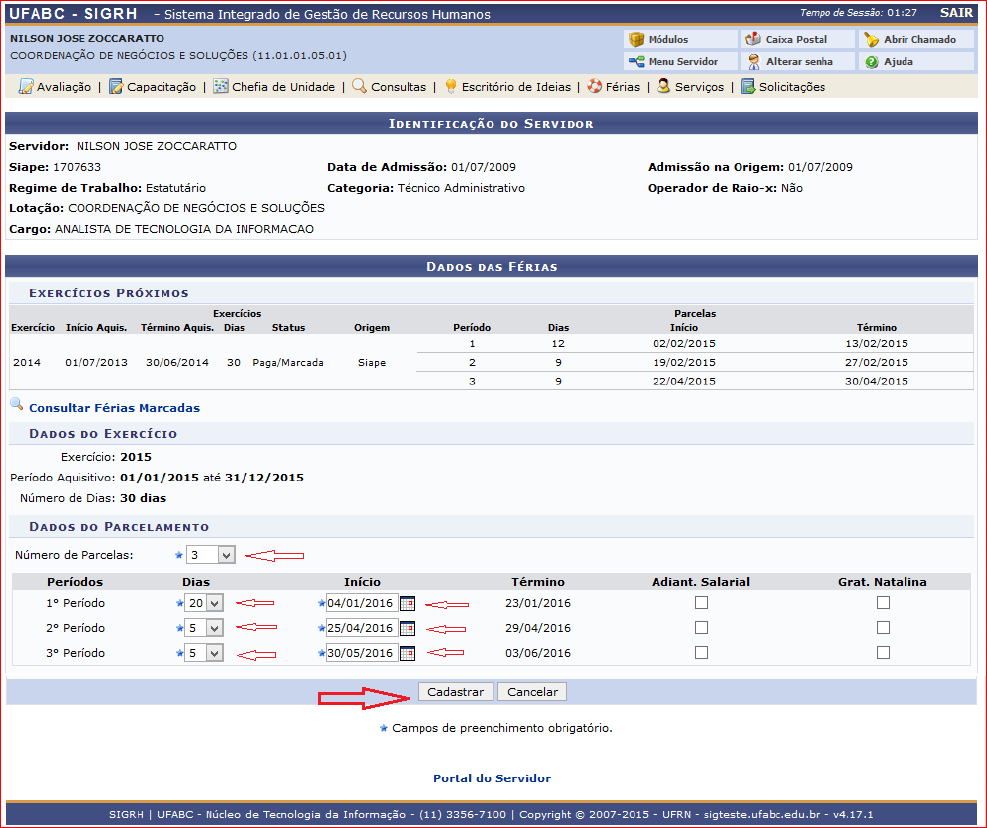
Há ainda duas escolhas que podem ser marcadas no formulário: “Adiantamento Salarial” e “Gratificação Natalina”: habilite ou não o checkbox referente ao adiantamento salarial — que só pode ocorrer para o 1º período; também, se a data de início do 1º período de férias for a partir do segundo semestre, não será possível a marcação da gratificação natalina: para recebe-la, essa petição deve ser feita até o mês de junho do ano em questão. O sistema indicará de imediato se essa escolha está ou não disponível. Por último, clique no botão “Cadastrar” para consolidar o pedido ou em “Cancelar” para descartá-lo.
Se o cadastro foi sucesso, o sistema indicará com um aviso na parte superior da tela.
Antes das férias serem homologadas pela chefia, o Servidor ainda pode fazer alterações: na aba “Férias”, escolha “Consulta/Alteração/Exclusão de Férias” e no campo “Dados de Parcelamento”, mude o que for necessário e clique no botão “Alterar”.
Nota
Versão 2, de outubro de 2015.
Autor: Nilson José Zoccaratto.







Redes Sociais